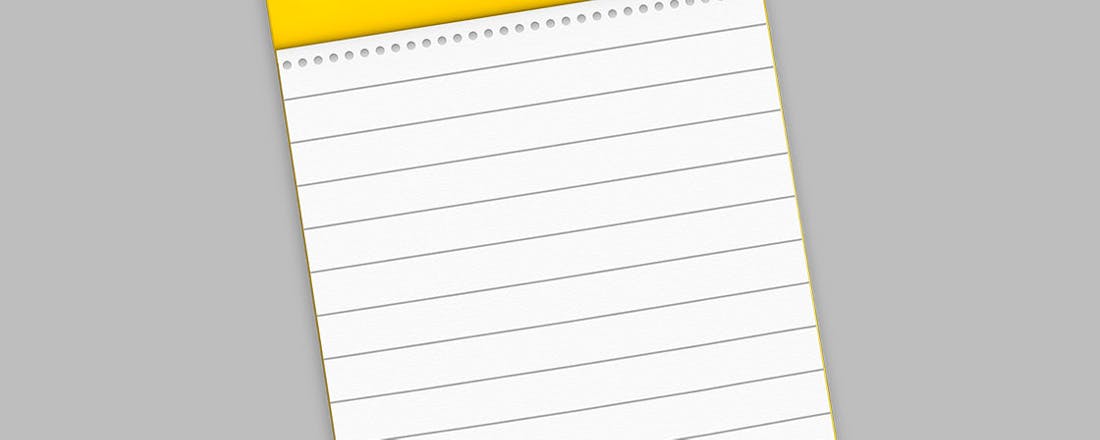Zo werkt Evernote-alternatief Joplin
Wil je graag notities bijhouden met een dienst als Evernote, maar wil je niet dat zo’n bedrijf alles over jou te weten komt? Met Joplin zet je een veelzijdig alternatief op dat functioneel vrijwel net zo compleet is. Het verschil: je hebt het helemaal in eigen beheer. Zelfs de opslag op een server, als je dat wilt, voor nóg meer privacy. In dit artikel laten we zien hoe je het opzet en wat je er mee kunt.
1 Breed inzetbaar
Je kent vast wel de programma’s als OneNote en Evernote voor het bijhouden en organiseren van notities. Met het gratis en opensource Joplin kun je vrijwel hetzelfde, zoals je in deze workshop zult lezen. Zowel op de desktop (Windows, macOS en Linux) als op mobiele apparaten (Android en iOS) kun je hiermee je notities bewerken of takenlijsten bijhouden. Gebruik het bijvoorbeeld voor notities voor studie of werk, het documenteren van programmeerprojecten, bijhouden van boodschappenlijstjes of lijsten met klusjes in de tuin. Uiteraard voorziet Joplin ook in synchronisatie, met als meerwaarde dat je zelf kunt kiezen waar notities worden opgeslagen.
©PXimport
2 Opslag van notities
Hoewel je Joplin op één apparaat zou kunnen gebruiken, is het aannemelijk dat je notities ook op andere apparaten wilt bekijken, bewerken én synchroon houden. Voor de centrale opslag van je notities zijn er verschillende opties, waaronder Nextcloud, Dropbox, OneDrive of WebDAV. We laten eerst zien hoe je gebruik kunt maken van Dropbox. Daarna nemen we de opslag in eigen beheer, door een eenvoudige server met het Linux-besturingssysteem Ubuntu in te richten, de webserver Apache en de uitbreiding voor WebDAV. Je zou desgewenst ook een Raspberry Pi met Raspbian kunnen gebruiken: er worden geen bijzondere eisen aan de hardware gesteld. Bewaar je je notities op een micro-sd-kaartje, kies dan wel een betrouwbaar merk.
©PXimport
3 Installatie
We beginnen met de installatie van Joplin op een Windows-pc, zodat we het programma kunnen uitproberen. Om Joplin te downloaden, ga je naar https://joplinapp.org. Als je Joplin voor het eerst start zie je dat er standaard al een notitieboek met de naam Welcome! is aangemaakt, met daarin enkele notities met uitleg. Lees deze tips door, het geeft meteen wat inzicht in het gebruik van het Markdown-formaat. Je kunt het notitieboek daarna verwijderen: rechtsklik op het notitieboek en kies Verwijderen. Met regelmaat verschijnen nieuwe versies van de toepassing, het is verstandig die te installeren om van nieuwe features te profiteren. Via Tools / General Options kun je de taal van Joplin naar Nederlands wijzigen, maar weet dat (nog) niet alles is vertaald.
©PXimport
4 Gebruikersinterface
In het navigatievenster links zie je een overzicht van je notitieboeken en de notities daarin. Het hoofdvenster is gesplitst in tweeën: in het linkerdeel kun je notities invoeren in het zogenaamde Markdown-formaat, rechts zie je het resultaat in leesweergave. Via View / Toggle editor layout (Ctrl+L) kun je deze indeling wijzigen. Boven de editor zie je een reeks knoppen die je helpen met bijvoorbeeld tekstopmaak of het toevoegen van bestanden en tags. In het navigatievenster kun je gemakkelijk bladeren door alle tags die je aan notities hebt toegekend. Via het zoekvak kun je ook op trefwoord in je notities zoeken.
Sinds kort kun je overigens ook eerdere versies van een notitie bekijken en eventueel herstellen via de i-button.
©PXimport
5 Notities schrijven
Het schrijven van notities in Joplin wijst zich voor het grootste deel zelf. Let vooral op het gebruik van de hekjes (# en ##) voor headers in verschillende niveaus. Gebruik ook de bekende toetsencombinaties zoals Ctrl+B (vet), Ctrl+I (schuin). Wil je programmacode toevoegen of bijvoorbeeld regels voor een script? Een enkele opdracht kun je tussen zogenaamde back-ticks zetten zoals in `echo hallo`. Dat is het karakter links van de 1-toets op een standaard toetsenbord. Voor meerdere regels programmacode zet je drie backticks voor en na die code.
©PXimport
6 Synchronisatie via Dropbox
Zo dadelijk laten we zien hoe je een eigen server gebruikt voor de opslag van notities, zodat je alles in eigen beheer hebt. Maar dat is niet verplicht: Joplin kan ook synchroniseren met bijvoorbeeld Dropbox of OneDrive. Voor Dropbox ga je naar Tools / Algemene opties. Zorg dat Dropbox als synchronisatiedoel is ingesteld. Druk nu op Synchroniseer (of Ctrl+S). De eerste keer moet je de synchronisatie met Dropbox autoriseren: volg de opgegeven link, log in bij Dropbox en geef toestemming voor de toegang. Hierna ontvang je een code. Neem de code over in Joplin en klik op Submit. Hierna is de koppeling geslaagd en kun je notities synchroniseren.
©PXimport
7 Installeer Apache
Om notities volledig in eigen beheer te houden, gaan we nu de bekende webserversoftware Apache installeren op een server, inclusief de module voor Apache voor WebDAV. We nemen hier een eenvoudige Linux-server met Ubuntu 18.04 LTS als uitgangspunt, maar een Raspberry Pi met het besturingssysteem Raspbian is ook een optie. De stappen zijn hetzelfde. Log in als root, zorg dat het systeem up-to-date is met apt-get update en apt-get upgrade. Installeer vervolgens Apache met apt-get install apache2. De modules voor WebDAV zijn samen met Apache geïnstalleerd maar moet je wel activeren met a2enmod dav en a2enmod dav_fs. Als je in een browser in je netwerk het ip-adres van de server intikt, zie je nu als het goed is de standaardpagina van Apache.
©PXimport
8 Voorbereiden WebDAV
De in de vorige stap geopende html-pagina vind je in de map /var/www/html en de configuratie in /etc/apache2/sites-available/000-default.conf. Deze standaardwebsite schakel je uit met a2dissite 000-default zodat onze site straks de standaardwebsite wordt. In de volgende stap voegen we daarom een eigen configuratie toe inclusief WebDAV. Maak voor WebDAV alvast een map om notities in te bewaren met mkdir /var/www/webdav. Hierin worden notities straks in de vorm van tekstbestanden bewaard met de Markdown-opmaak. Zorg dat Apache, dat draait onder de gebruiker met de naam www-data, de eigenaar is voor deze en onderliggende mappen met het volgende commando:
chown -R www-data:www-data /var/www/
©PXimport
9 Configuratie van Apache
Maak nu een nieuw configuratiebestand voor WebDAV met:
nano /etc/apache2/sites-available/webdav.conf
Zet daarin onderstaande regels (zie ook afbeelding):
<VirtualHost *:80>
ErrorLog ${APACHE_LOG_DIR}/error.log
CustomLog ${APACHE_LOG_DIR}/access.log combined
Alias /webdav /var/www/webdav
<Directory /var/www/webdav>
Options Indexes
DAV On
AuthType Basic
AuthName webdav
AuthUserFile /etc/apache2/webdav.password
Require valid-user
</Location>
</VirtualHost>
Maak de configuratie actief met a2ensite webdav gevolgd door systemctl reload apache2. Let op of er bij die laatste stap fouten worden ontdekt. Is dat het geval, kijk dan de configuratie goed na. We kiezen in deze configuratie voor de zogenaamde Basic Authentication, om compatibel met Joplin te blijven.
©PXimport
10 Gebruiker toevoegen
De configuratie in de vorige stap gaat ervanuit dat gebruikers die toegang mogen krijgen in /etc/apache2/webdav.password worden opgesomd. Om dit bestand te maken en meteen een gebruiker toe te voegen, geef je de opdracht:
htpasswd -c /etc/apache2/webdav.password gebruikersnaam
Hierbij vervang je gebruikersnaam door je eigen naam en voer je, direct na het commando, twee keer het gewenste wachtwoord in. Voor iedere volgende gebruiker doe je hetzelfde maar laat je -c weg. Zorg er vervolgens voor dat Apache het bestand kan lezen met chown www-data:www-data /etc/apache2/webdav.password. Start Apache opnieuw met systemctl restart apache2.
©PXimport
11 Test je configuratie
Nu de configuratie actief is, kunnen we via een browser eenvoudig testen of toegang werkt. Maak een bestandje aan in de map voor WebDAV met
echo welkom > /var/www/webdav/test.txt
Ken dit met aan de juiste gebruiker toe met
chown www-data:www-data /var/www/webdav/test.txt
Blader nu met een browser naar het ip-adres van je server met daarachter /webdav. Er wordt nu als het goed is gevraagd om in te loggen, waarbij je de aangemaakte gebruikersnaam met wachtwoord invoert. Hierna kun je het bestand test.txt openen en de inhoud lezen. Je kunt nu ook in de Windows-verkenner een koppeling met de map maken.
©PXimport
12 Configuratie in Joplin
We zijn nu klaar om de server in Joplin te gebruiken, zodat notities voortaan hiermee worden gesynchroniseerd. Ga hiervoor naar Tools / Algemene opties en blader naar onderen. Bij Synchronisatiedoel kies je WebDAV. Achter WebDAV URL voer je de link in, in de vorm http://ipadres/webdav/. Voer ook je gebruikersnaam en wachtwoord in. Zet een vinkje bij Ignore TLS certificate errors. Dat is vooral van toepassing als je voor https (met self-signed certificaat) kiest. Klik dan op Check synchronisation configuration. Als alles goed is ingesteld, krijg je en melding dat synchronisatie succesvol is.
©PXimport
13 Versleutel je notities
Het is verstandig om je notities met end-to-end-encryptie te beschermen, zodat de inhoud tijdens het synchroniseren, op de pc én op de server niet leesbaar is. Hiervoor wordt een zelf te kiezen hoofdwachtwoord gebruikt. Om versleuteling aan te zetten ga je naar Tools / Versleutelopties en kies Schakel encryptie in. Voer het gewenste hoofdwachtwoord in en zorg dat je dat niet kwijtraakt, want dan verlies je ook toegang tot de notities. Je notities zullen hierna worden versleuteld en bijgewerkt op de server. Doe dit bij voorkeur op je pc, want bij een groot aantal notities vraagt dit wat computerkracht. Op elk apparaat zal (eenmalig) om het hoofdwachtwoord worden gevraagd, naast natuurlijk de inloggegevens voor WebDAV zelf.
©PXimport
14 Haal meer uit Joplin
Uiteraard is het zinvol op Joplin ook op je smartphone of tablet te installeren. De apps voor Android en iOS zijn relatief eenvoudig maar werken goed. Ook een aanrader is de zogenaamde Web Clipper, een extensie voor Chrome en Firefox waarmee je webpagina’s en screenshots van je browser kunt bewaren in Joplin.
Ben je overtuigd van de mogelijkheden van Joplin? Joplin biedt een mogelijkheid om notities van Evernote te importeren, inclusief opmaak, afbeeldingen, bijlagen en alle metagegevens. Wil je ook buiten je lokale netwerk notities kunnen synchroniseren, zorg dan dat poort 80 in je router wordt doorgestuurd naar je server. In zo’n geval zou je ook een https-verbinding met Let’s Encrypt-certificaat kunnen overwegen.
©PXimport